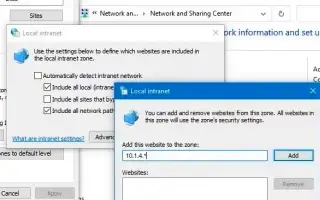Tento článok je sprievodcom nastavením so snímkami obrazovky, ktoré vám pomôžu nastaviť bezpečnostné upozornenia prístupu k sieťovým súborom v systéme Windows 10. Ak sa pri každom pokuse o otvorenie sieťového súboru zobrazí bezpečnostné upozornenie, vyskúšajte toto riešenie v systéme Windows 10.
Ak v systéme Windows 10 používate NAS (Network Attached Storage) na zdieľanie súborov cez sieť pomocou riešení, ako je unRAID alebo FreeNAS, môžu sa vám zobraziť rôzne bezpečnostné upozornenia systému Windows, ktoré sa pokúšajú súbory otvoriť.
Napríklad, keď sa pokúsite presunúť súbor medzi priečinkami, môže sa vám zobraziť varovanie „Tento súbor môže byť škodlivý pre váš počítač“. „Podľa vašich nastavení zabezpečenia internetu môže byť jeden alebo viac súborov škodlivých.“ Alebo pri pokuse o spustenie aplikácie vás môže Zabezpečenie systému Windows upozorniť, že „Tvorcu tohto súboru nebolo možné overiť“. „Tento súbor sa nachádza mimo lokálnej siete. Súbory na nerozpoznaných miestach môžu poškodiť váš počítač.“
Môžete si prezerať a otvárať súbory, ale môže byť nepríjemné dostávať rovnakú správu pri každom prístupe k zdieľanej sieti. Ak sa vám však zobrazia tieto alebo iné bezpečnostné upozornenia, problém môžete vyriešiť úpravou nastavení internetu v systéme Windows 10.
Ako nastaviť varovanie zabezpečenia prístupu k sieťovým súborom v systéme Windows 10 nižšie. Pokračujte v posúvaní a skontrolujte to.
Vypnite varovanie zabezpečenia sieťových súborov v systéme Windows 10
„Tento súbor môže byť škodlivý pre váš počítač.“ alebo „Nepodarilo sa určiť tvorcu tohto súboru.“ Po zobrazení výzvy musíte zmeniť nastavenia Možnosti siete Internet v systéme Windows 10.
Na zastavenie bezpečnostných upozornení pri otváraní súborov zo sieťových zdieľaní použite nasledujúce kroky.
- Otvorte Nastavenia .
- Kliknite na položku Sieť a internet .
- Kliknite na položku Stav .
- V časti „Rozšírené nastavenia siete“ kliknite na možnosť Centrum sietí a zdieľania .
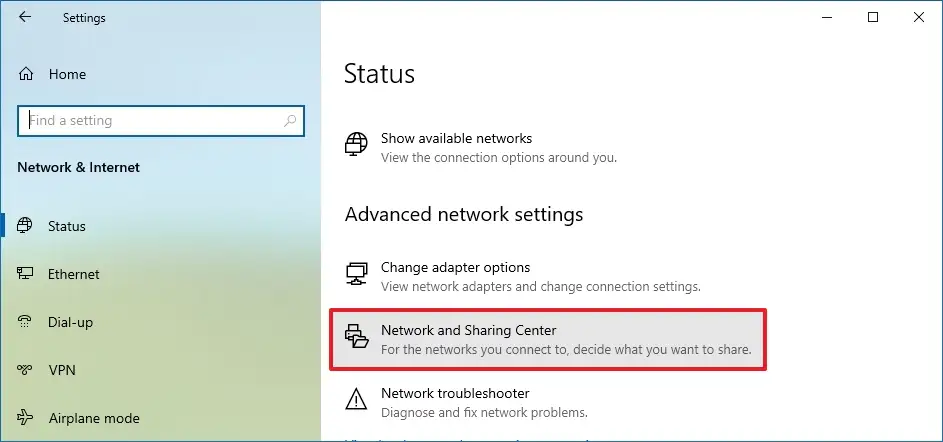
- Kliknite na položku Možnosti siete Internet v ľavom dolnom rohu .

- Kliknite na kartu Zabezpečenie .
- Vyberte zónu Lokálny intranet .
- Kliknite na tlačidlo lokality .
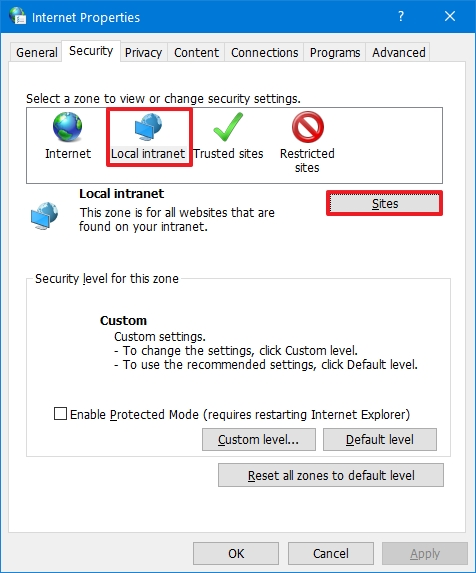
- Zrušte začiarknutie možnosti Automaticky zisťovať intranetové siete .
- Vyberte možnosť Zahrnúť všetky lokálne (intranetové) lokality, ktoré nie sú uvedené v iných zónach .
- Zrušte začiarknutie možnosti Zahrnúť všetky stránky, ktoré obchádzajú proxy servery .
- Vyberte možnosť Zahrnúť všetky sieťové cesty (UNC) .
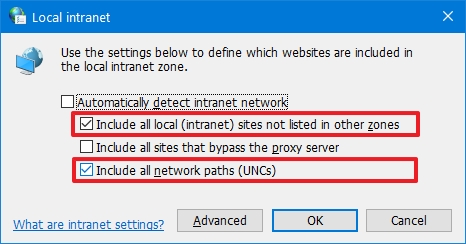
- Kliknite na tlačidlo Rozšírené .
- Vo voľbe „Pridať túto webovú stránku do zóny“ skontrolujte adresu lokálnej siete s hviezdičkou označujúcou masku siete. Ak je napríklad vaša lokálna sieť 192.168.1.1 a maska podsiete je 255.255.255.0 , použite adresu 192.168.1.* .
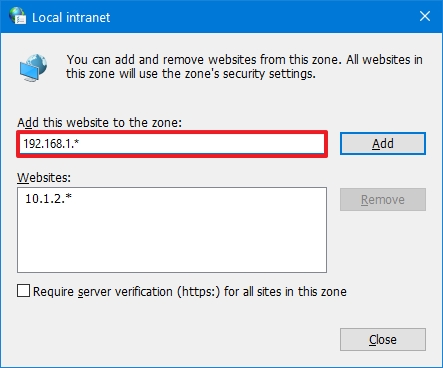
- Kliknite na tlačidlo Pridať .
- Zrušte výber možnosti Požadovať overenie servera (HTTPS:) pre všetky lokality v zóne .
- Kliknite na tlačidlo Zavrieť .
- Kliknite na tlačidlo OK .
- Kliknite na tlačidlo Použiť .
- Kliknite na tlačidlo OK .
Po dokončení krokov znova otvorte Prieskumníka a pri ďalšom pokuse o otvorenie sieťového súboru alebo aplikácie sa vám už nebude zobrazovať bezpečnostné upozornenie.
Vyššie sme sa pozreli na to, ako nastaviť varovanie zabezpečenia prístupu k sieťovým súborom v systéme Windows 10. Dúfame, že vám tieto informácie pomohli nájsť to, čo potrebujete.